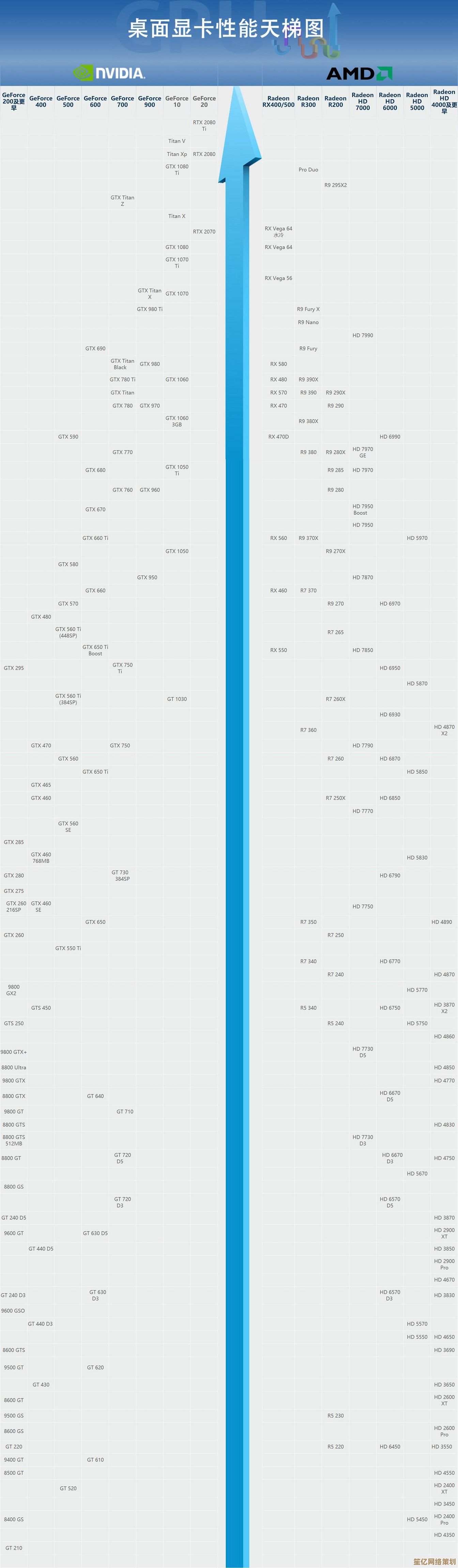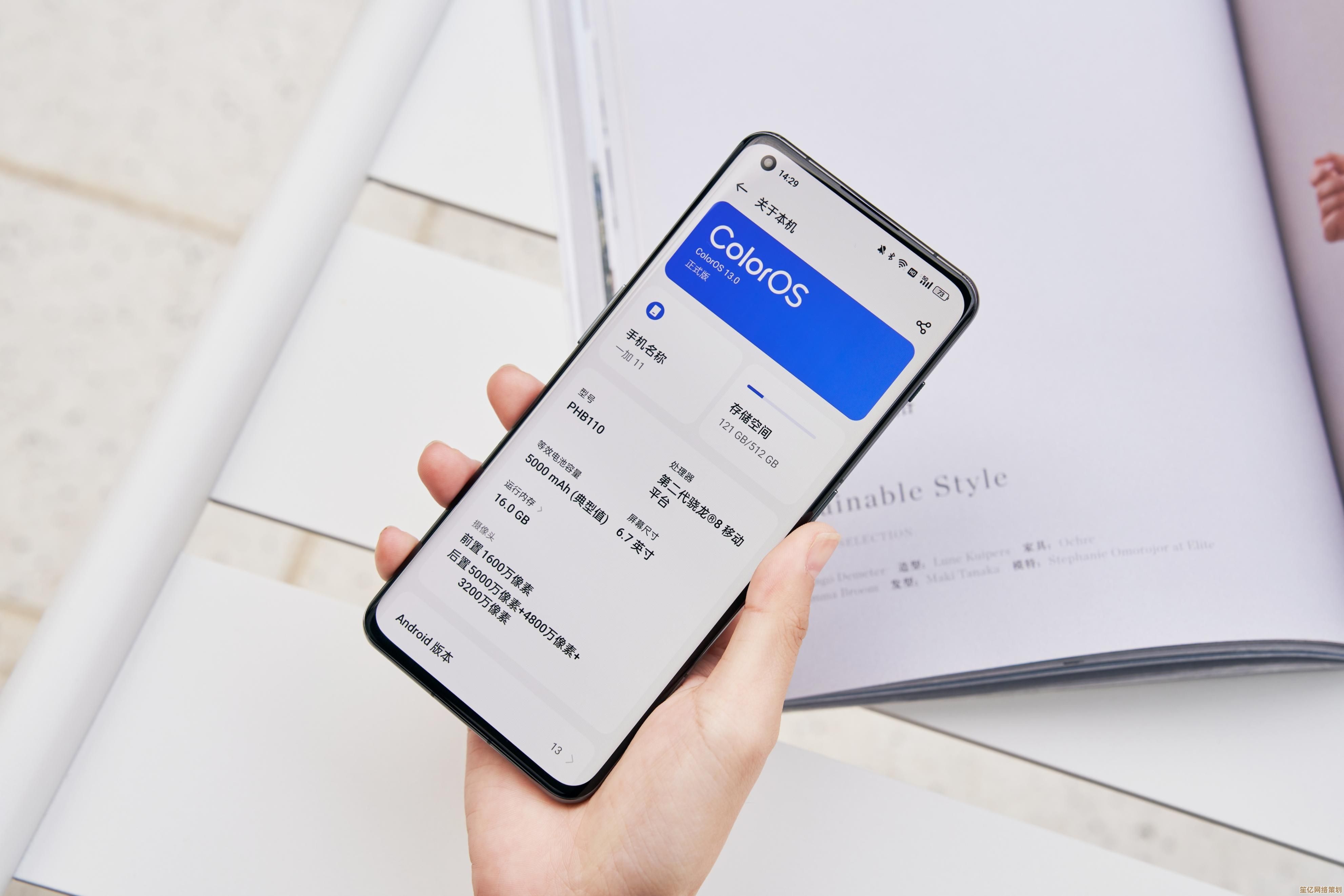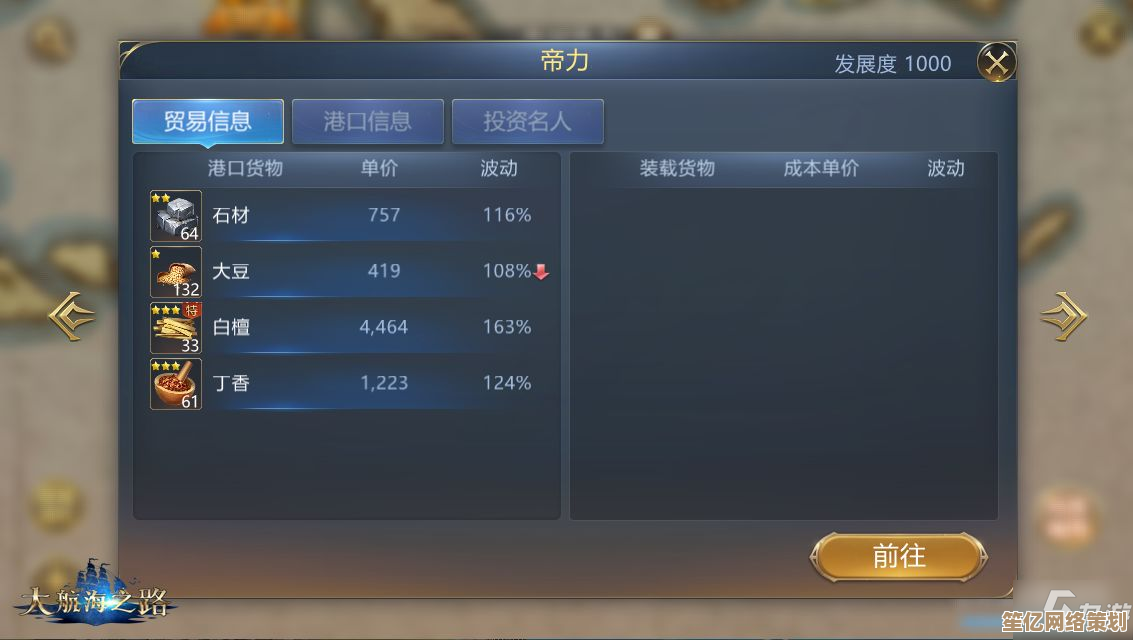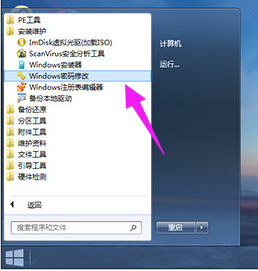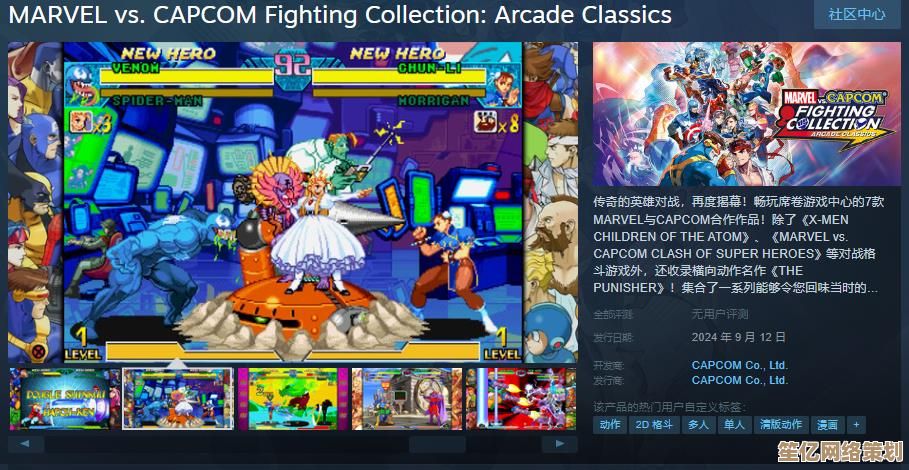Excel数据分析与图表制作技巧:提升办公效率的实用指南
- 问答
- 2025-10-04 19:18:17
- 1
Excel数据分析与图表制作:我的效率翻车与逆袭之路
记得刚入职那会儿,我最怕老板扔过来一句“把这个数据整理一下,下班前给我”,那时候我对着Excel里密密麻麻的数字,简直像在看天书,第一次做销售数据汇总,我手动复制粘贴了整整两小时,结果发现漏了三行——重做的时候差点把咖啡洒在键盘上,后来我才明白,Excel根本不是计算器,而是个藏着玄机的瑞士军刀。
数据清洗:别让垃圾数据坑了你
以前我总觉得“数据清洗”是IT部门的事,直到有次做月度报表时,发现同样的产品名称居然有“iPhone13”、“IPHONE13”、“苹果13”三种写法,VLOOKUP函数全线报错,气得我差点把鼠标扔了。
现在我的必杀技是:
- Ctrl+E快速填充:比如从“2023年Q1报表”中提取“Q1”,只需要在旁边单元格手动输入第一个Q1,按下Ctrl+E就能自动识别模式
- 分列功能救急:处理从系统导出的奇葩格式日期时,用“数据-分列”强制转换格式,比重新输入快十倍
- COUNTIF查重公式:=COUNTIF(A:A,A2)>1 现在是我每接新数据必用的自查动作
透视表:我的偷懒神器
有次看同事5分钟就搞定了我折腾一上午的汇总表,我才知道透视表这玩意,记得第一次成功拖拽字段生成报表时,简直像解锁了游戏隐藏关卡。
实战中发现的小窍门:
- 双击透视表总计栏能穿透到明细数据(有次不小心点了才发现这功能)
- 右键“组合”功能可以自动按年月分组,不用写繁琐的公式
- 做分析时先把日期字段拖进行区域,再拖入数据区域,会自动按时间聚合——这个反人类设计我摸索了半个月
图表制作的血泪史
最开始做的柱状图总是灰扑扑的,被老板说像“90年代的PPT”,后来偷师设计部同事才开窍:
- 用Alt键拖拽边框让图表精准贴合单元格,强迫症患者的福音
- 按住Ctrl+Shift拖拽能复制图表格式,不用重新设置颜色字体
- 最实用的其实是组合图表:柱状图+折线图双Y轴,做营收与增长率分析时特别直观(虽然第一次做的时候图例乱成一团)
那些让我拍大腿的冷技巧
- F4键重复上一步操作:设置完一个单元格格式后,选中其他单元格按F4,不用反复点格式刷
- Ctrl+[ 追踪引用单元格:公式报错时用这个追根溯源,比肉眼找依赖关系快得多
- 自定义名称管理器:把常用公式段命名成“利润率”“环比增长”,写公式时直接调用,不用担心拖拽单元格导致引用错乱
最近在做销售区域分析时,我用透视表+切片器做了个动态仪表盘,老板路过时随手点了几个筛选器,突然说“这个有点意思啊”——那一刻简直比我当年高考数学及格还兴奋。
其实Excel最神奇的不是功能多强大,而是同样的工具在不同人手里能玩出完全不同的花样,现在我还保持着每周扒一个Excel技巧的习惯(虽然经常看了就忘),有时候觉得这玩意儿就像修仙小说里的基础功法,练到极致照样能碾压那些花里胡哨的专业软件。
对了,如果你也经常被数据折腾,记住两句话:永远备份原始数据,还有——不会的时候就按Alt键,说不定就能弹出你找半天的功能菜单呢。
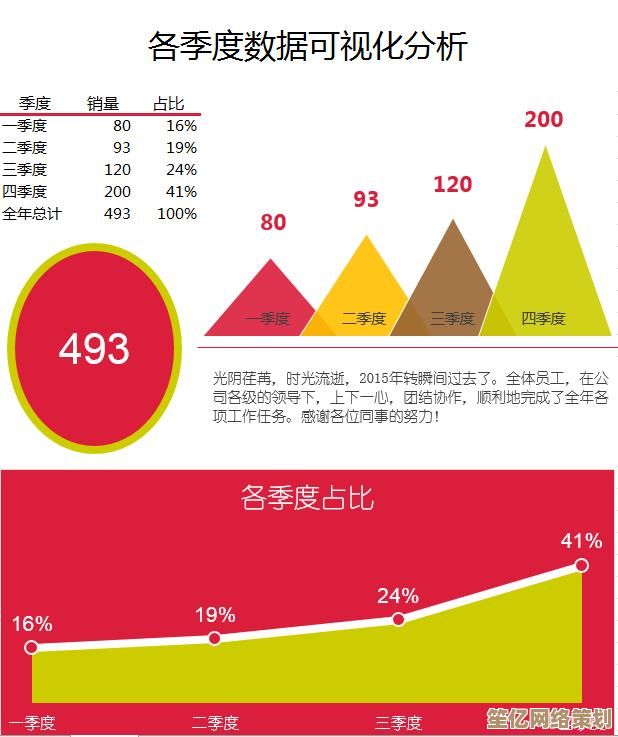
本文由畅苗于2025-10-04发表在笙亿网络策划,如有疑问,请联系我们。
本文链接:http://waw.haoid.cn/wenda/19298.html